Google Afhalen is de manier waarop Google u controle geeft over uw privacy en gegevens. Het is geen geheim dat Google nogal wat gegevens over u verzamelt op basis van (om er maar een paar te noemen) zoekgeschiedenis, kaarten, YouTube en meer. Als u net als de meesten van ons hier bij Android Central bent, gebruikt u waarschijnlijk Google Drive veel. Het handmatig downloaden van alle gegevens (lees: bestanden) die u in de loop der jaren heeft verzameld, kan veel tijd in beslag nemen. Maar u kunt zo veel of zo weinig downloaden als u nodig heeft, allemaal in één keer met Google Takeout. We laten je zien hoe!
Nu kunt u de Google-producten selecteren die u wilt downloaden. In dit geval willen we de download beperken tot Google Drive-inhoud, dus klik eerst Deselecteer alles.
 Bron: Adam Doud / Android Central
Bron: Adam Doud / Android Central
Scroll naar beneden en plaats een vinkje in Drive. Klik eventueel op de knop onder Drive die zegt Meerdere formaten.
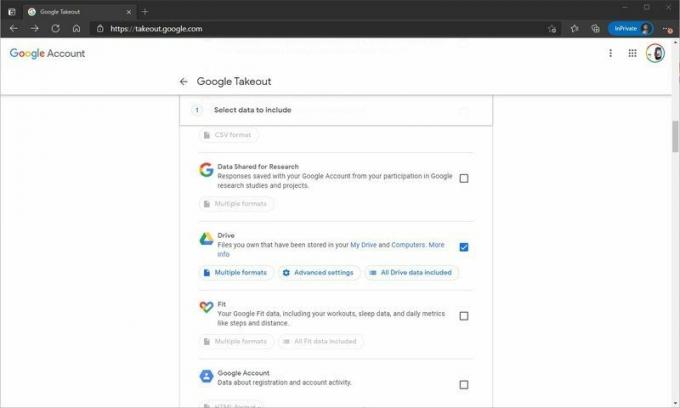 Bron: Adam Doud / Android Central
Bron: Adam Doud / Android Central
Hier kunt u configureren welke indelingen uw downloads dekken. Dit heeft voornamelijk betrekking op eigen indelingen van Google Drive, zoals documenten die afkomstig zijn uit Documenten, Spreadsheets, enz. U kunt het Microsoft-equivalent kiezen (Docx voor documenten, PPTx voor presentaties, enz.), Of u kunt ervoor kiezen om ze als pdf's te downloaden. Zodra u uw keuzes heeft gemaakt, klikt u op OK.
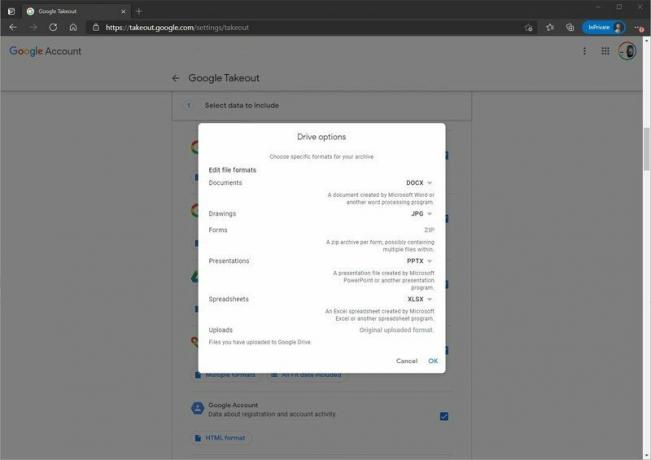 Bron: Adam Doud / Android Central
Bron: Adam Doud / Android Central
Klik eventueel op Alle Drive-gegevens inbegrepen.
Hier kunt u kiezen welke mappen u wilt downloaden. Hoe meer mappen u selecteert, hoe langer het exporteren duurt. Als u mappen wilt deselecteren, moet u eerst 'Inclusief alle bestanden en mappen in Drive' uitschakelen. Opmerking: u kunt alleen mappen op het hoogste niveau selecteren en deselecteren. U kunt niet naar de mappenboom gaan om submappen te deselecteren. Het is alles of niets. Klik OK.
 Bron: Adam Doud / Android Central
Bron: Adam Doud / Android Central
Als u alle gewenste opties heeft geselecteerd, scrolt u naar beneden en klikt u op Volgende stap.
 Bron: Adam Doud / Android Central
Bron: Adam Doud / Android Central
Hier kunt u verschillende opties configureren, zoals hoe het afhalen zal bezorgen, hoe vaak de bestanden worden geëxporteerd en het bestandstype en de maximale grootte van de export. Opmerking: als u een grootte kiest en uw export is groter dan de grootte die u heeft gekozen, wordt uw export opgesplitst in meerdere bestanden om te downloaden. Klik Maak een export.
 Bron: Adam Doud / Android Central
Bron: Adam Doud / Android Central
Zodra het exporteren is voltooid, ontvang je een e-mailmelding. Opmerking: Afhankelijk van hoeveel u exporteert, kan dit uren of dagen duren. U kunt terugkeren naar de site om de export te downloaden. Klik bovenaan op Beheer exporten.
 Bron: Adam Doud / Android Central
Bron: Adam Doud / Android Central
Klik Exporteren weergeven.
 Bron: Adam Doud / Android Central
Bron: Adam Doud / Android Central
Hier kunt u de bestanden van de export downloaden. Nogmaals, als de export groter is dan de maximale grootte, wordt uw export opgesplitst in delen. Klik Downloaden voor elk onderdeel.
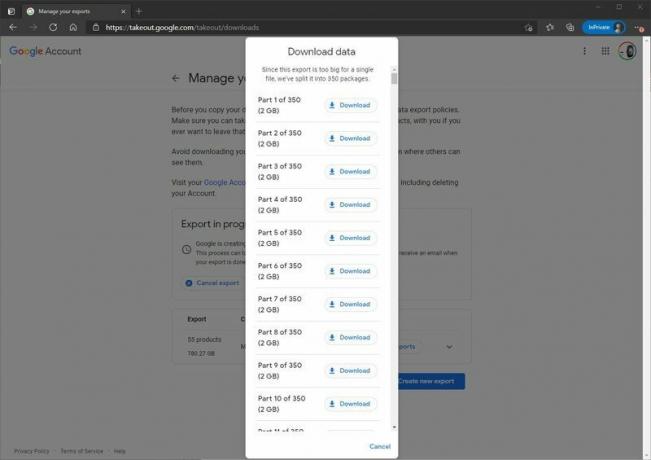 Bron: Adam Doud / Android Central
Bron: Adam Doud / Android Central
Afhalen is een geweldige manier om grote hoeveelheden gegevens van Google Drive te downloaden. Als u selectiever wilt zijn over wat u downloadt, kunt u dit nog steeds handmatig doen in Google Drive. Maar als u een groot deel van uw Drive in één keer wilt downloaden, is dit de beste manier om dit te doen.
Contact houden
Meld u nu aan voor het laatste nieuws, aanbiedingen en meer van Android Central!
